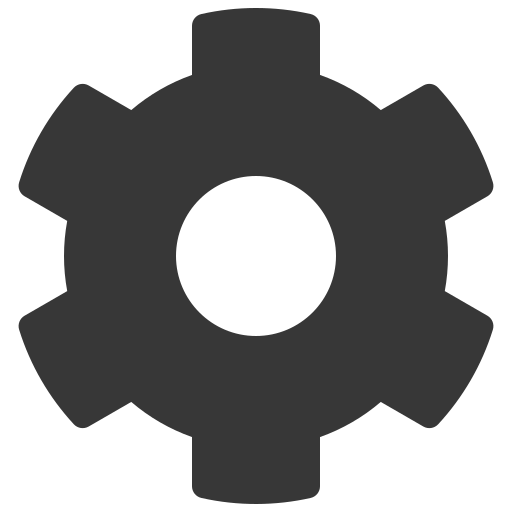Allview P6 Stony
USB Hata Ayıklama özelliği gerçek anlamda son kullanıcı için herhangi bir fayda sağlamaz, bu özellik Android uygulama geliştiricilerinin SDK gibi sıklıkla kullandığı araçlar ile cihaz arasında bağlantı kurmak, ADB ile terminal üzerinden komut göndermek ve geliştiricilerin uygulamalarını daha kolay test etmelerine olanak sağlar.
USB Hata Ayıklama, Android uygulamalarının geliştiriciler için daha kolay kullanılabilir olmasını sağlamak amacıyla cihazlarının bilgisayarlarla iletişim kurmasına olanak sağlayan bir moddur. Telefonun, çoğu kişinin düzenli olarak kullanmasını gerektirmeyen özel alanlarına erişim olanağı sunar. Yararlı olmasına rağmen bu erişimin açık olması, bir bilgisayara bağlandığında cihazınızda bilgi güvenliğinin aşılma tehlikesini artırır.
Allview P6 Stony
Allview P6 Stony USB Hata Ayıklama Açma
Allview P6 Stony
Allview P6 Stony usb hata ayıklama açma işlemini aşağıdaki talimatları izleyerek uygulayabilir cihazınızı uygulama geliştirmek için hazır hale getirebilirsiniz.
- Ayarlar menüsünü açın.
- Ayarlar menüsü altında Geliştirici Seçenekleri menüsünü açın.
- Geliştirici Seçenekleri menüsü altında Hata Ayıklama menüsünü bulun.
- Hata Ayıklama menüsünde USB Hata Ayıklaması seçeneğini kapalı durumdan açık duruma getirin.
Step 1
https://www.fabrikaayarlari.com/images/usb-1.jpg
Step 2
https://www.fabrikaayarlari.com/images/usb-2.jpg
Step 3
https://www.fabrikaayarlari.com/images/usb-3.jpg
Step 4
https://www.fabrikaayarlari.com/images/usb-4.jpg

Allview P6 Stony
Allview P6 Stony
Allview P6 Stony